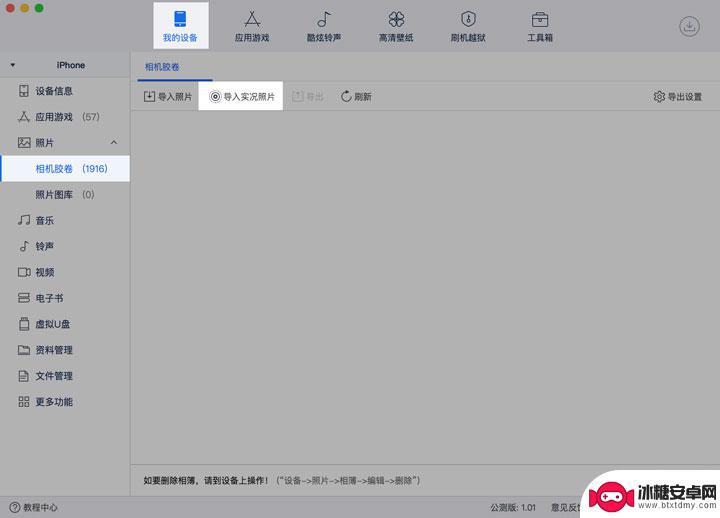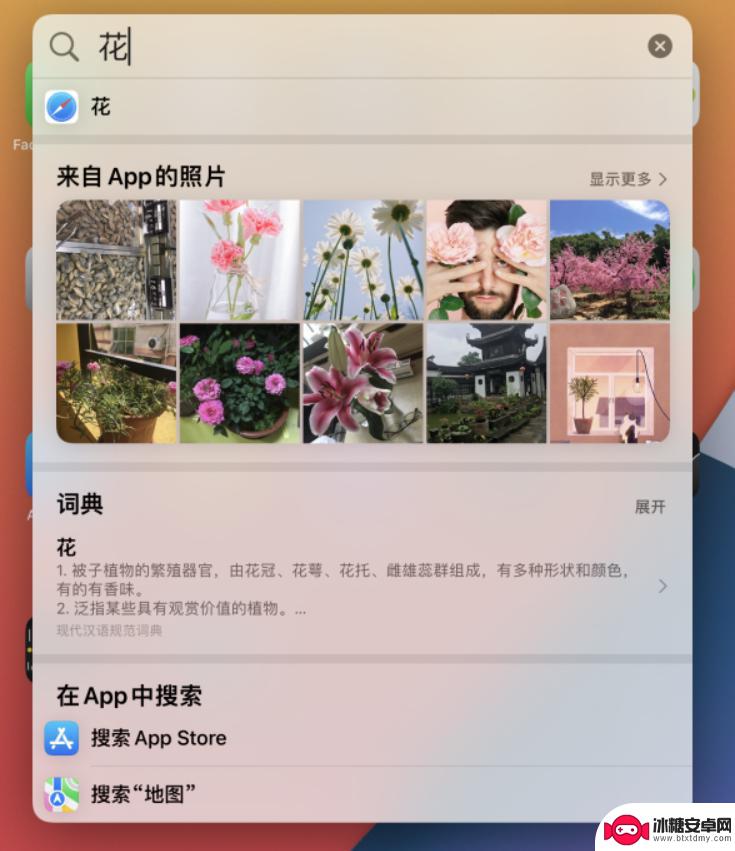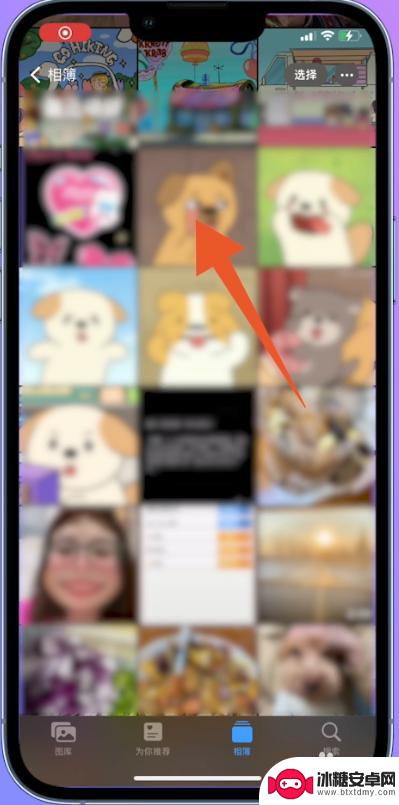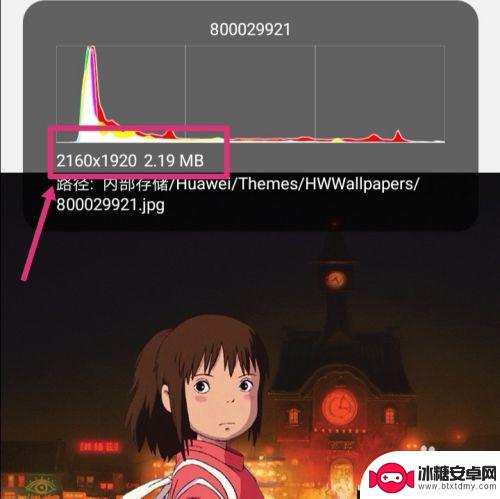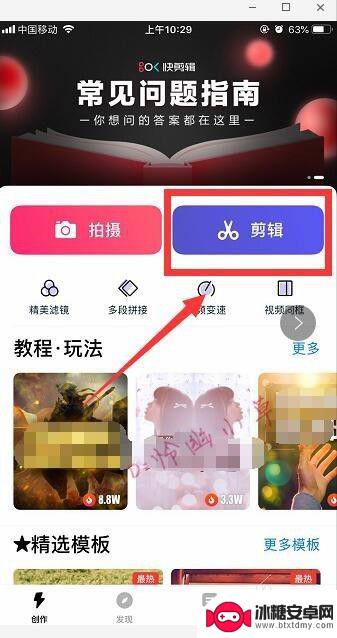苹果手机怎么设置搜索图片 win10如何导入iphone手机照片
苹果手机作为一款备受喜爱的智能手机,拥有强大的搜索功能,用户可以轻松地在手机中搜索图片,而对于使用Win10系统的用户,想要导入iPhone手机中的照片也并不复杂。在这篇文章中我们将介绍如何在苹果手机中设置搜索图片功能,以及在Win10系统下如何轻松地导入iPhone手机中的照片,让您更加方便地管理您的手机相册。愿本文能为您带来帮助。
win10如何导入iphone手机照片
操作方法:
1.首先用lighting数据线将iphone和windows10系统的电脑连接到一起,如下面图中所示:

2.这个时候手机上会弹出一个提示,询问你是否允许这台电脑读取手机上的文件。想要电脑正常浏览iphone上的图片。点击允许,然后手机和电脑保持正常连接即可。
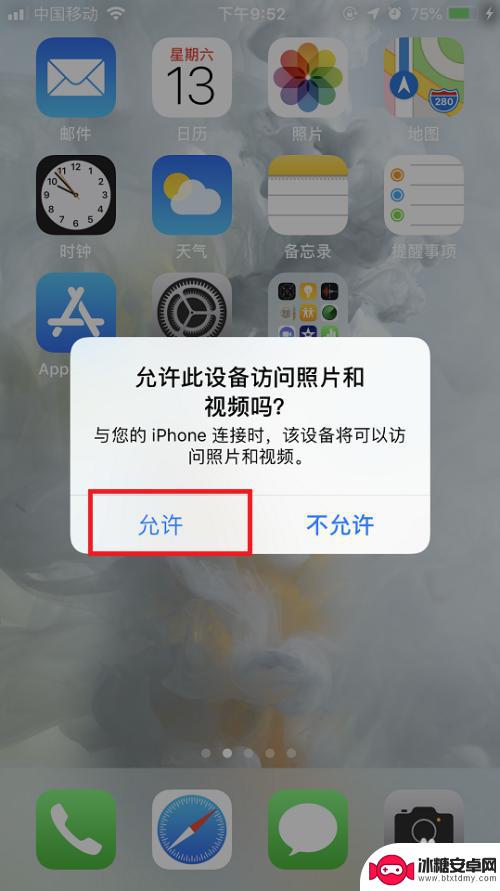
3.连接完成后,在系统桌面上点击此电脑图标,打开文件资源管理器。

4.在打开的文件资源管理器中就可以看到一个Apple iphone的图标,点击进去。

5.进去以后会看到一个硬盘的图标,双击点击进去,里面有个DCIM的文件夹。这个就是放图片的文件夹。
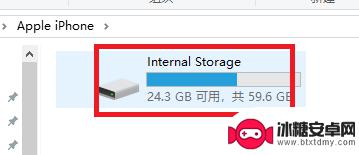
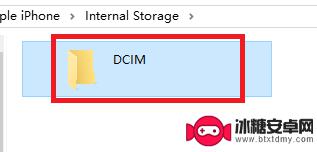
6.再点击进去,DCIM目录下还有个100APPLE的子目录。双击打开这个子目录,就能看到iphone手机里面的所有图片了。
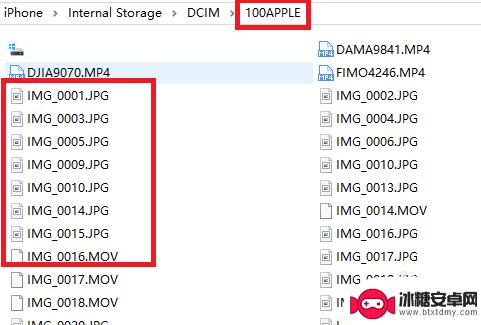
7.直接双击某个文件名称,就能用windows10上的自带图片软件打开iphone手机上的图片。如下面图中所示:
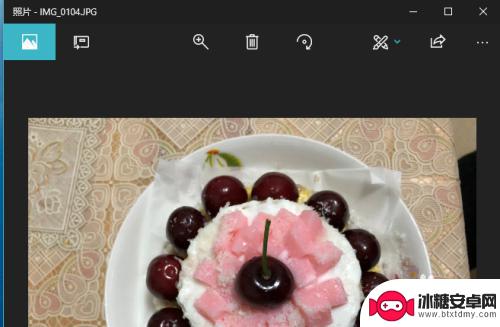
以上是关于如何设置苹果手机搜索图片的全部内容,如果您遇到这种情况,可以按照以上方法解决,希望对大家有所帮助。
相关教程
-
苹果手机照片怎么设置实况 win10如何导入iphone手机照片
苹果手机拥有出色的相机功能,拍摄出来的照片清晰细腻,但很多用户可能不清楚如何设置照片的实况效果,而对于使用Windows 10系统的用户来说,想要将iPhone手机中的照片导入...
-
实况照片怎么导入苹果手机 实况照片如何导入iPhone
实况照片怎么导入苹果手机,近来,很多实况爱好者已经将自己在现实生活中的瞬间时刻直接转化为实况图片,而导入这些照片到手机中,成为了他们必须要面对的问题之一。对于苹果手机的用户来说...
-
苹果手机如何聚焦照片识别 iOS 15 聚焦功能搜索图片使用技巧
苹果手机的最新操作系统iOS 15引入了一项令人振奋的功能——聚焦照片识别,这一功能让我们在搜索图片时能够更加精确和高效地找到想要的结果。无论是在相册中还是在其他应用中,我们都...
-
iphone隐藏照片怎么设置密码 iPhone 隐藏照片密码设置方法
iPhone隐藏照片功能可以帮助我们保护隐私,但是在使用时仍然需要设置密码来确保照片的安全性,设置密码的方法非常简单,只需要在设置中找到照片选项,然后点击隐藏照片并输入密码即可...
-
大图片怎么设置在手机上 手机拍照如何改变图片像素大小
随着手机拍照技术的不断提升,人们拍摄的照片越来越清晰、精美,有时候我们拍摄的照片可能会因为像素大小不符合需求而导致质量不尽如人意。在手机上设置大图片的方法就显得尤为重要。通过合...
-
手机快影如何剪辑照片 快剪辑导入图片后如何拖动到12秒的操作方法
手机快影如何剪辑照片,现如今,随着科技的不断发展和智能手机的普及,手机摄影已经成为人们记录生活点滴的重要方式之一,而在手机快影这款功能强大的剪辑软件中,如何剪辑照片并导入图片后...
-
手机怎么设置清空内存 小米手机后台内存自动清理设置方法
手机的内存是手机运行速度和流畅度的关键因素之一,随着时间的推移,手机内存中会积累大量的垃圾文件和缓存数据,导致手机运行变得缓慢,为了解决这个问题,我们可以通过设置来清理手机内存...
-
手机屏幕旋转一下怎么设置 手机屏幕自动旋转设置教程
当我们使用手机时,经常会遇到屏幕旋转的问题,有时候我们希望手机屏幕能够根据我们的操作自动旋转,但有时候又希望固定屏幕方向。如何设置手机屏幕的旋转功能呢?接下来我们将会介绍手机屏...
-
荣耀手机下载后怎么解锁 华为荣耀手机面部识别解锁步骤详细指导
华为荣耀手机作为一款备受用户青睐的智能手机,其面部识别功能为用户提供了更便捷的解锁方式,通过简单的设置和操作,用户可以轻松地利用面部识别功能解锁手机,保护个人隐私和信息安全。接...
-
华为手机设置键怎么设置 华为手机按键震动设置
华为手机作为一款备受欢迎的智能手机品牌,其设置键功能十分丰富,在日常使用中很多用户可能会遇到如何设置华为手机按键震动的问题。为了满足用户个性化的需求,华为手机提供了多种按键震动...